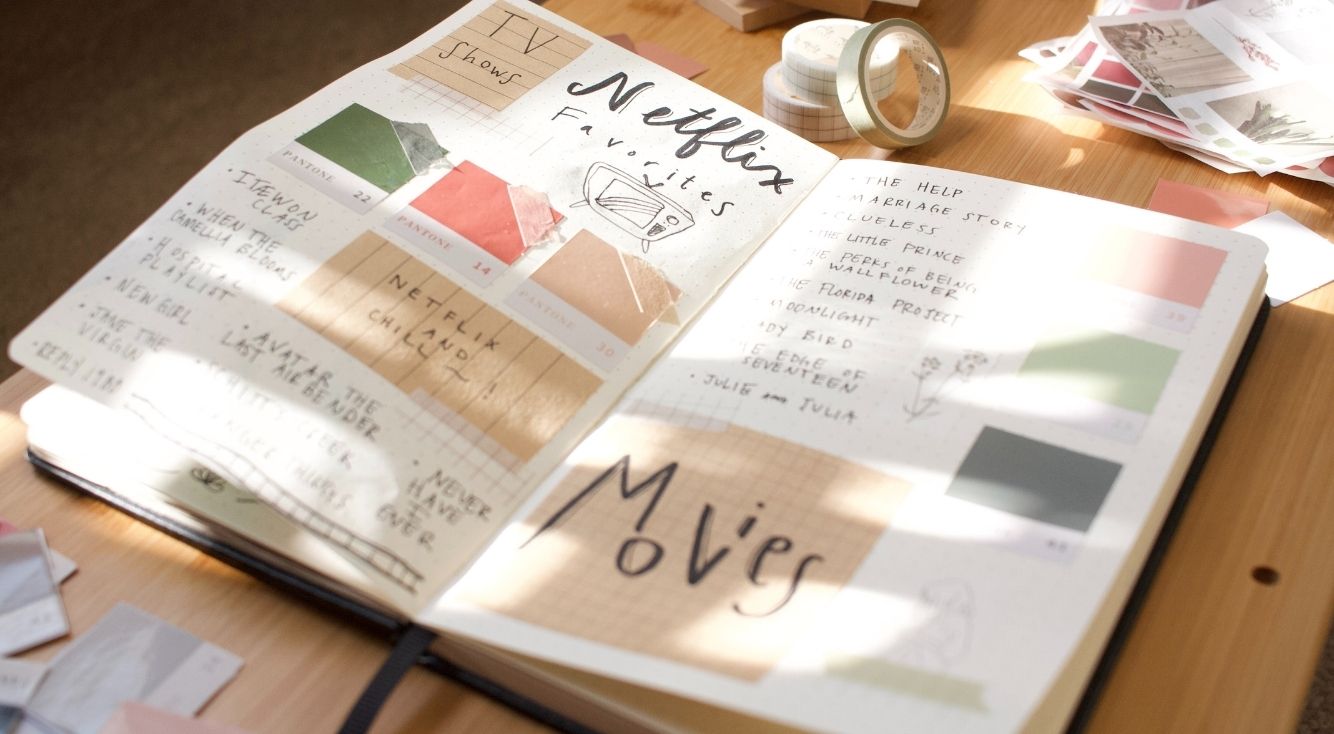
Google カレンダーの同期ができない!スマホ・PCへの対処法を解説!
Contents[OPEN]
- 1【Google カレンダー】同期ができない!原因は?
- 2【Google カレンダー】同期ができない!まずはこれを試して!
- 2.1Google カレンダーアプリを最新版にアップデート
- 2.2カレンダーの表示設定を見直す
- 2.3表示したいGoogle アカウントでログインしているか確認する
- 2.4通信環境に問題がないか確認する
- 2.5障害が発生していないか確認する
- 3【Google カレンダー】同期ができないときの対処法《iPhone・Android共通》
- 4【Google カレンダー】同期ができないときの対処法《iPhone》
- 5【Google カレンダー】同期ができないときの対処法《Android》
- 6【Google カレンダー】同期ができないときの対処法《Yahoo!カレンダー》
- 7【Google カレンダー】同期ができないときの対処法《PC》
- 8【Google カレンダー】他のカレンダーとの同期ができない!《同期方法の確認》
- 9Google カレンダーが同期できない時は設定や通信環境などを見直してみて!
カレンダーストレージを削除する
Androidの場合、端末のカレンダーストレージ内に保存されているデータを削除することで、同期が上手くいくことがあります。
カレンダーストレージの削除手順は以下の通りです。
- 「設定」アプリを起動。
- 「アプリ」または「アプリと通知」をタップ。
- 「アプリ情報」をタップ。
- 画面右上の「…」をタップ。
- 「システムを表示」をタップ。
- 「カレンダーストレージ」をタップ。
- 「ストレージ」をタップ。
- 「データを消去」をタップ。
- 確認画面が表示されたら、「OK」をタップ。
※Androidの場合は機種によって操作方法が異なる場合があるので注意して下さい。
これで削除完了です。
【Google カレンダー】同期ができないときの対処法《Yahoo!カレンダー》
Yahoo!カレンダーはGoogle カレンダーと同期することが可能です。
同期させればGoogle カレンダーで追加した予定をYahoo!カレンダーで表示できるのですが、上手く同期ができないこともあるかもしれません。
そんな時は、以下の対処法を試してみて下さい。
- 読み込んでいるカレンダーを確認
- Googleの「カレンダー」がオンになっているか確認(iPhone)
- 端末のカレンダーの設定を見直す(Android)
では、以上の3つの対処法をそれぞれ詳しく見ていきましょう。
読み込んでいるカレンダーを確認
Google カレンダーの予定が表示されないのは、ただ単にカレンダーが非表示になっているのが原因かもしれません。
まずは、以下の手順でGoogle カレンダーが読み込まれているか確認してみましょう。
「Yahoo!カレンダー」アプリを起動します。

画面右上の「…」をタップしましょう。

「アプリ基本設定」をタップして下さい。

「表示」の「表示するカレンダーを選ぶ」をタップします。

すると、Yahoo!カレンダーに読み込んでいるカレンダーの一覧が表示されます。

「Googleカレンダー」の表示したいカレンダーのチェックが外れていないか確認して下さい。
【iPhone】Googleの「カレンダー」がオンになっているか確認
iOS版のYahoo!カレンダーでGoogle カレンダーを読み込むには、あらかじめiOS標準のカレンダーにGoogle カレンダーを読み込んでおく必要があります。
「表示」の「表示するカレンダーを選ぶ」をタップしてGoogle カレンダーが一覧に表示されない場合は、まずiPhoneの設定画面を開いて、Google アカウントの「カレンダー」がオンになっているか確認します。
設定がオフになっていた場合は、スイッチをタップしてオンに切り替えましょう。
「設定」アプリを起動します。

「カレンダー」をタップしましょう。

「アカウント」をタップして下さい。

カレンダーを利用しているGoogle アカウントをタップします。

「カレンダー」のスイッチをオンにしましょう。

これで設定完了です。
【Android】端末のカレンダーの設定を見直す
Androidの場合は、端末の「設定」アプリを開いて「カレンダー」の同期設定がオンになっているかどうかも確認します。
- 「設定」アプリを起動。
- 「アカウント」をタップ。
- Google アカウントを選択。
- 「アカウントの同期」をタップ。
- 「Google カレンダー」と「カレンダー」の「アカウントの同期」のスイッチをオンにする。
※Androidの場合は機種によって操作方法が異なる場合があるので注意して下さい。
Google カレンダー: 予定をスマートに管理する
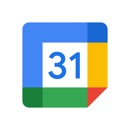
開発:Google LLC
掲載時の価格:無料
Ver:iOS 21.35.0 / Android Varies with device